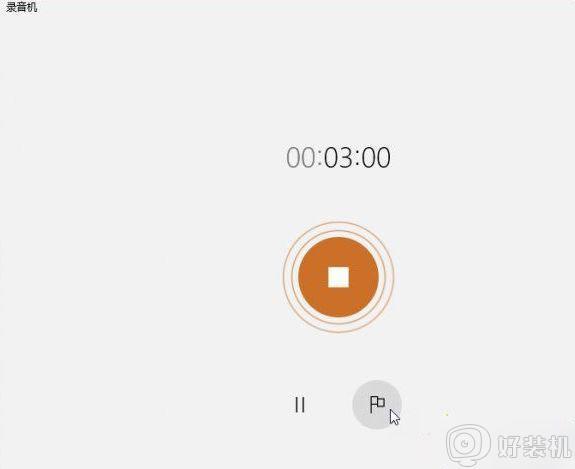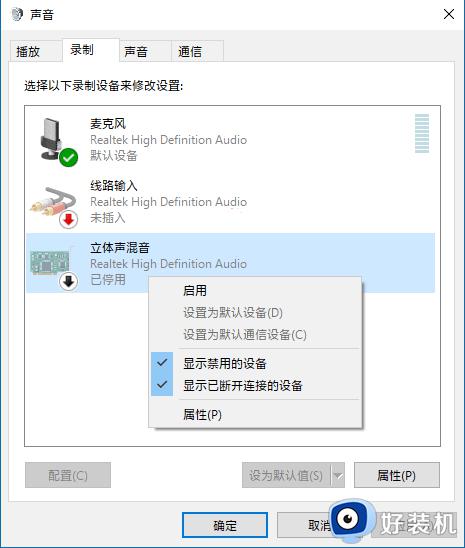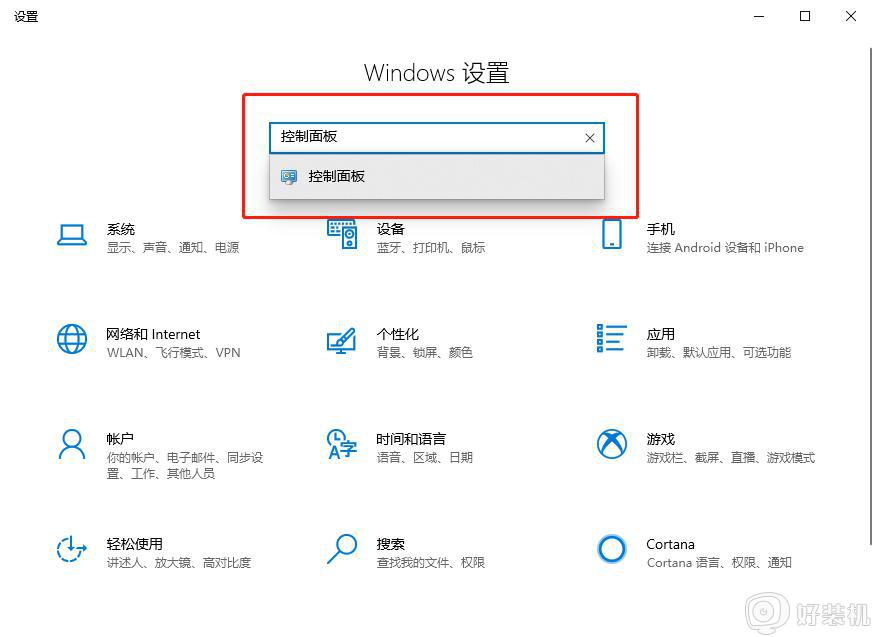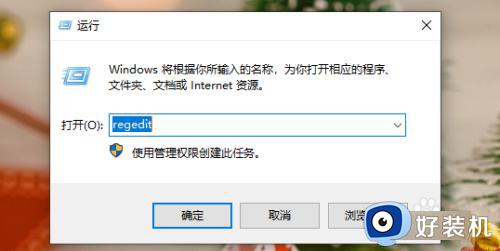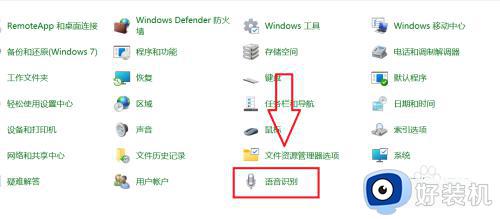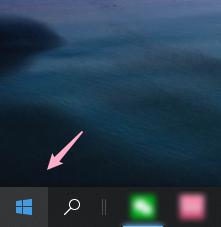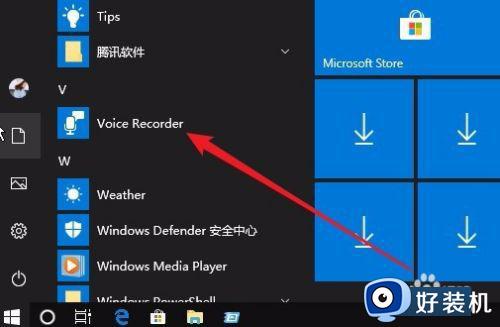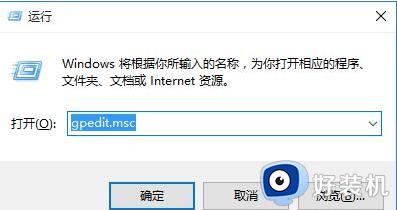win10 语音关机的步骤 windows10怎样语音关机
我们一般用完电脑关机的时候,都会使用开始菜单的关机按钮来实现关机,但是有些用户想要用语音关机的话,要如何实现呢,在win10系统中,内置有小娜功能,它可以帮助我们完成关机、重启等操作,针对这个问题,本文给大家讲解一下windows10语音关机的详细步骤吧。
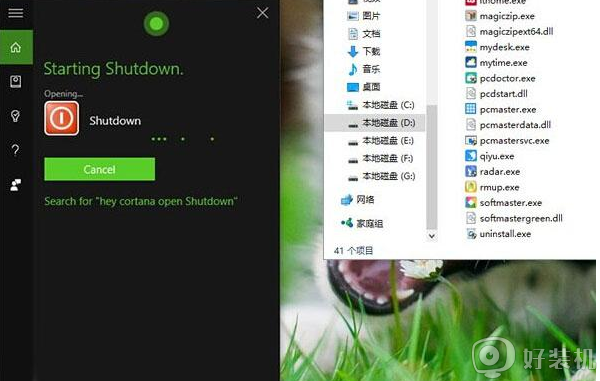
原理很简单,就是利用让Cortana运行“快捷方式”的办法实现。
步骤如下:
1、进入文件资源管理器,找到“查看”选项卡。
2、勾选“隐藏的项目”。
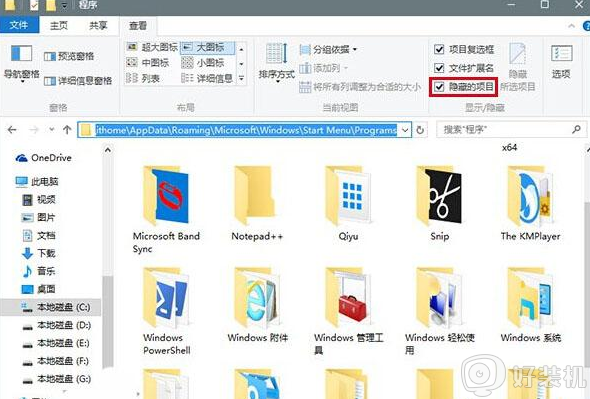
3、进入
C:Users(用户名)AppDataRoamingMicrosoftWindowsStart MenuPrograms
4、点击右键,新建快捷方式。
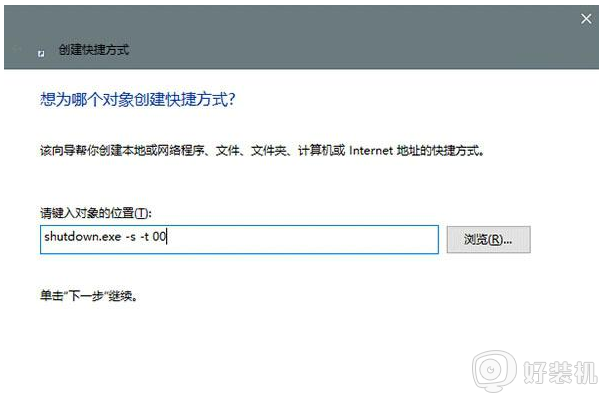
5、在“位置”文本框输入以下命令来关机功能(如上图):
shutdown.exe -s -t 00
6、点击“下一步”之后,给快捷方式命名,可以命名为“关机”,如下图:
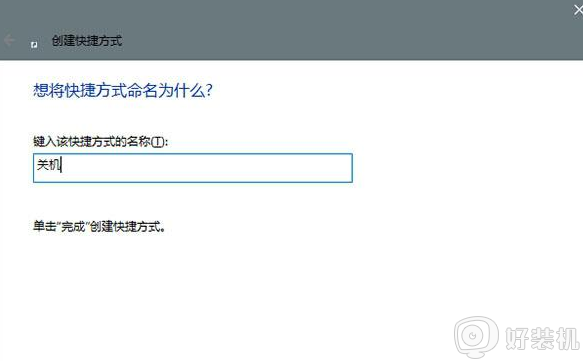
现在,只要跟Cortana说“你好小娜,打开‘关机’”就可以执行语音关机。需要注意的是,“打开”二字必须要说,不然“口诀”无效。
另外,除了关机之外,重启、休眠和注销操作同样适用,只要将上述“关机”命令替换为下面的命令即可:
•shutdown.exe -r -t 00(重启)
•shutdown.exe -h(休眠)
•shutdown.exe -l(注销)
上述给大家讲解的便是win10 语音关机的步骤,有这个需要的话,可以学习上面的方法步骤来进行操作吧。